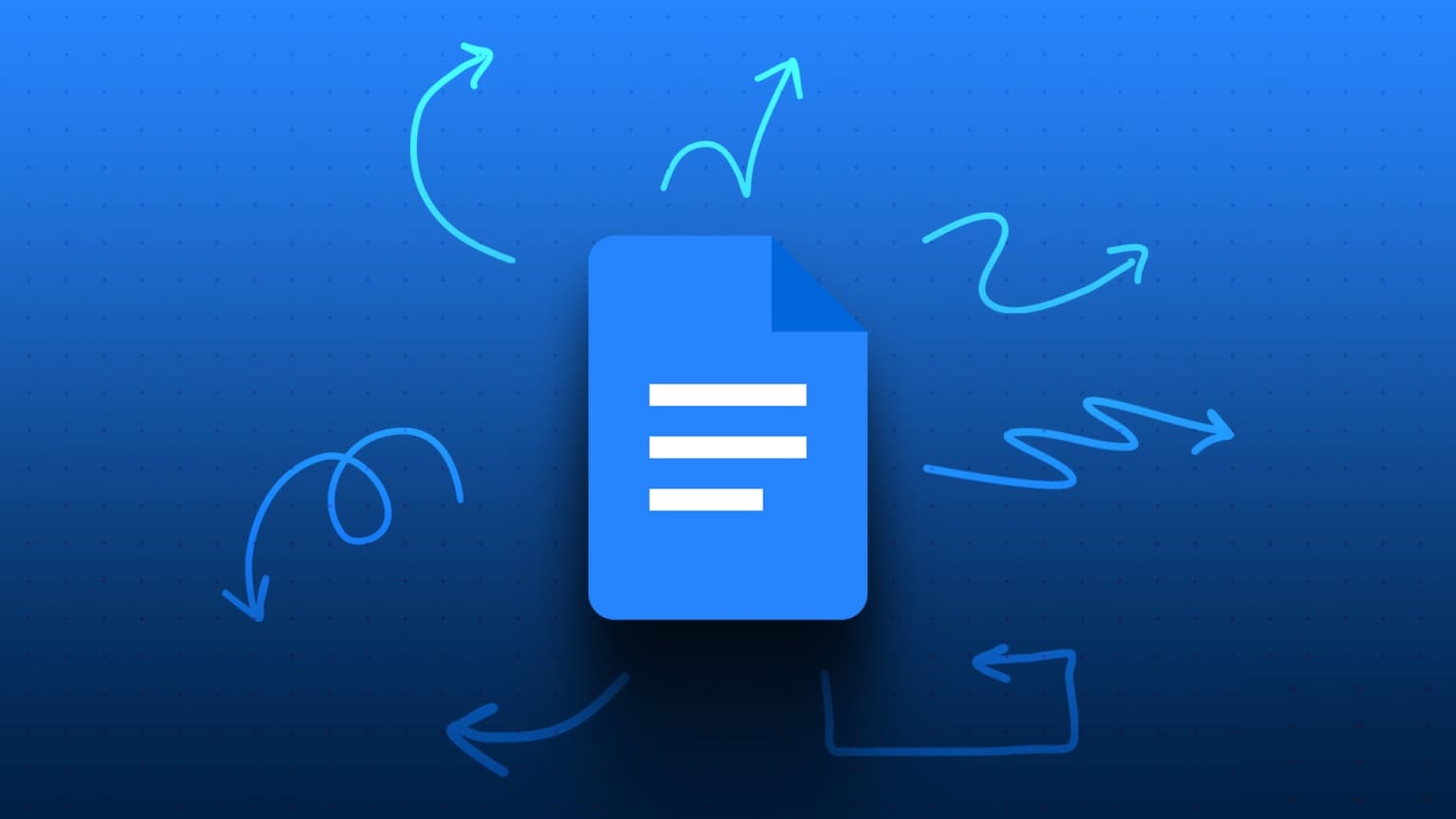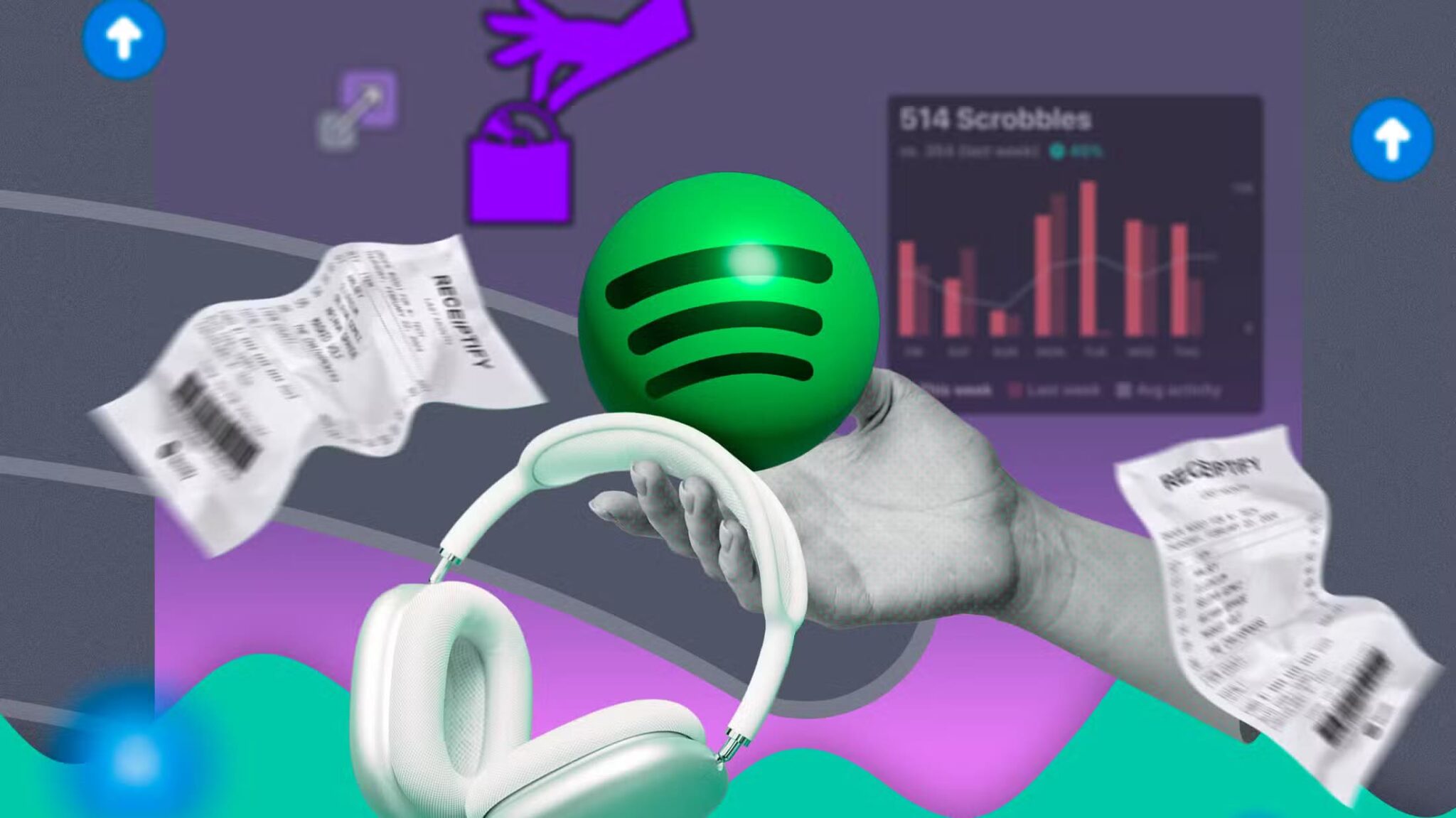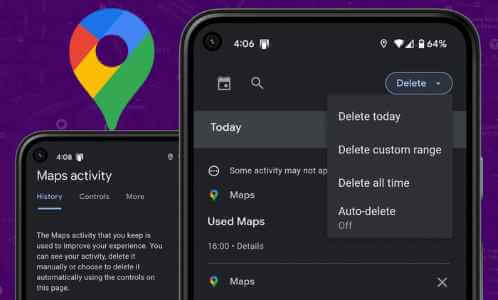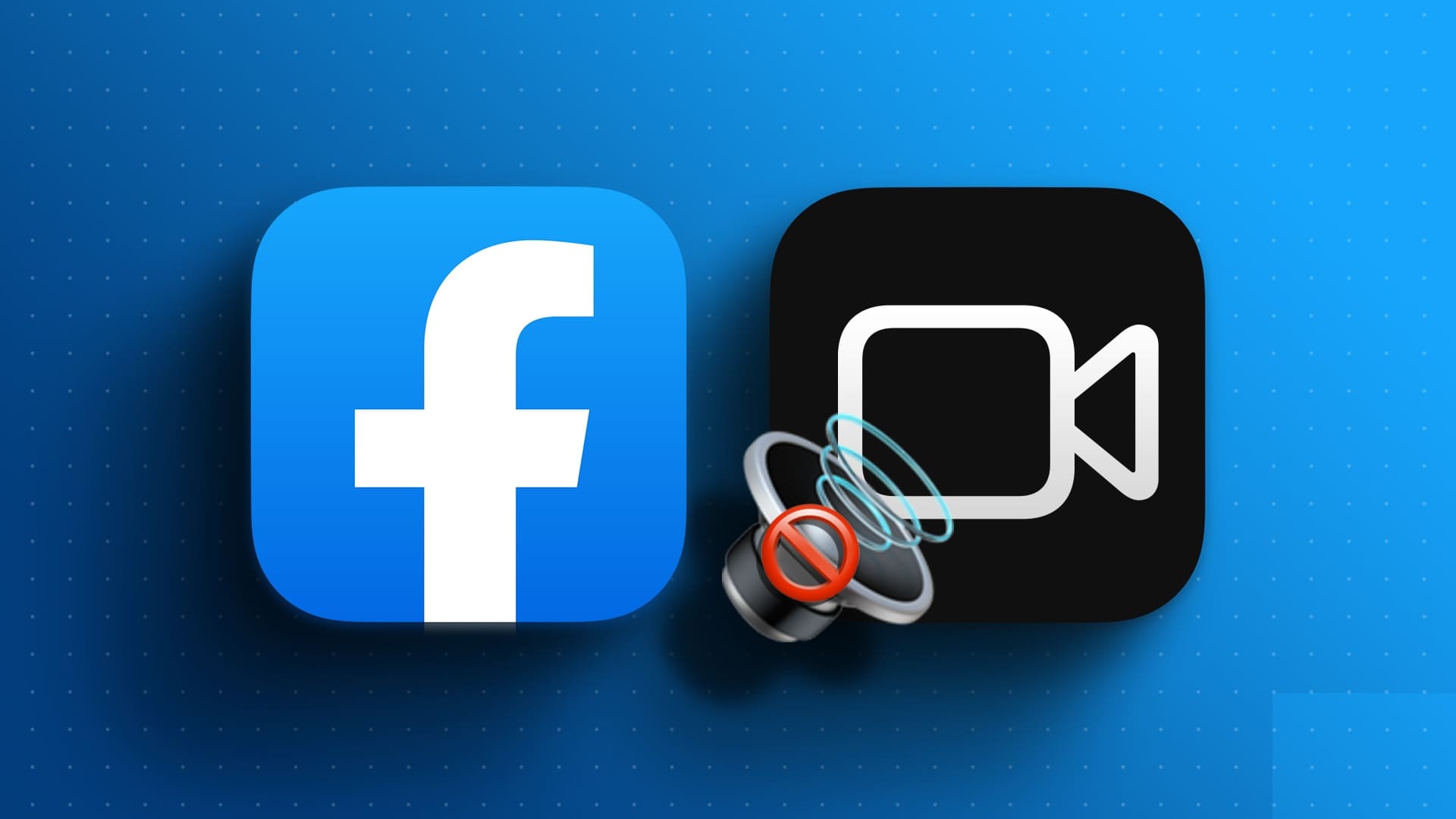لقد كانت مسألة وقت فقط قبل أن تُنفذ منصات الفيديو الشهيرة مثل YouTube مقاطع فيديو ذات حجم صغير ووضع عمودي بعد أن جعلها Vine و TikTok اتجاهاً. يمكن أن تكون أجزاء صغيرة ممتعة من المحتوى لمشاركة أفكار بسيطة أو الترويج لقناة أو مشاهدة القطط اللطيفة. ومع ذلك ، يمكن أن تكون مصدر إلهاء أو استنزاف للبيانات.

إذا كانت هذه المخاوف صحيحة بالنسبة لك ، فسوف يستكشف هذا الدليل طرقًا مختلفة يمكنك محاولة تعطيل هذه الميزة.
كيفية تعطيل YouTube Short على جهاز كمبيوتر
قد لا تظهر YouTube Short إذا كنت تشاهد على متصفح ويب من جهاز الكمبيوتر الخاص بك. تظهر بشكل عام كعلامة تبويب على الشريط الجانبي لصفحة YT الرئيسية الخاصة بك والتي يسهل تجاهلها.
ومع ذلك ، قد تضيف YouTube Short اقتراحات على صفحتك الرئيسية أو نتائج البحث أو مقاطع الفيديو ذات الصلة. حاليًا ، لا يوجد خيار لتعطيل Short ضمن إعدادات YouTube. يمكنك النقر فوق “X” في لوحة Short لإخفائها لمدة 30 يومًا ، وبعد ذلك ستظهر مرة أخرى. كحل دائم ، استخدم امتدادًا لمتصفحك لإزالة القصص القصيرة عبر الموقع.
هناك عدد قليل من خيارات ملحقات مانع شورتات مثل تلك المدرجة أدناه.
بالنسبة إلى Chrome و Edge:
- ShortsBlocker (SageMod)
- Hide YouTube Shorts (ProbablyRaging)
- YouTube-Shorts Block (Doma_itachi)
وبالنسبة إلى Firefox:
- Hide YouTube Shorts (Vulpelo)
- Remove YouTube Shorts (Raven Liu)
بالنسبة Safari:
- BlockYT (Nikita Kukushkin – this one is not free)
عندما تكون جاهزًا لتثبيت إضافة ، اتبع الخطوات التالية:
- قم بزيارة متجر الامتدادات أو الريبو لمتصفحك.
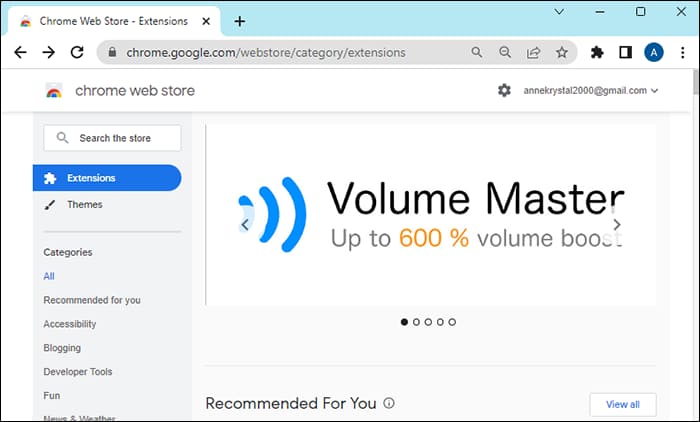
- ابحث عن الامتداد.
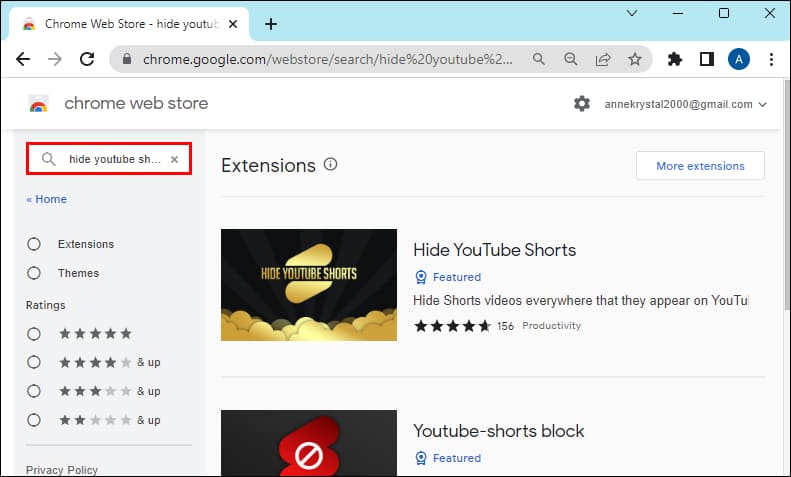
- انقر فوق “إضافة” أو “تثبيت”.
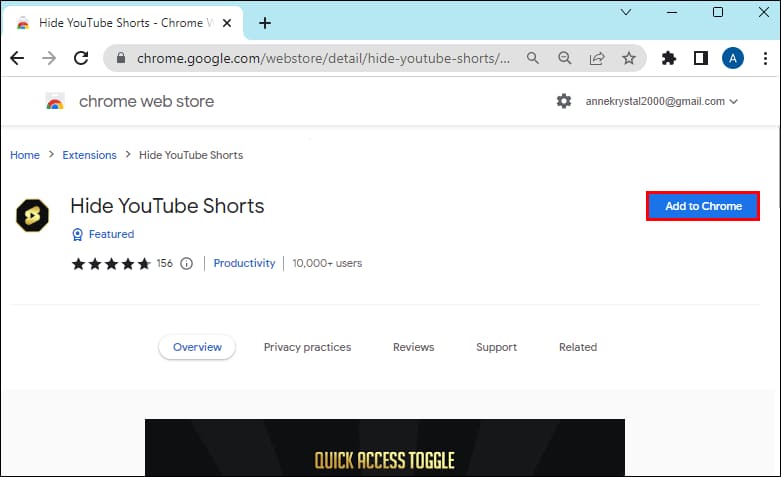
كيفية تعطيل YouTube Short على الجوال
يُعد تطبيق YouTube للجوّال الموطن الأساسي لـ YouTube Short ، لذا فمن المرجح أن تصادفهم على الأرجح. إنها ممتعة بشكل عام وترتبط ارتباطًا وثيقًا بسجل المشاهدة ، ولكنها قد تشتت انتباهك أو تبطئ جهازك أو تستهلك البيانات عندما لا تريدها.
Android
إذا كنت تستخدم جهاز Android ، فجرّب إحدى الطرق التالية:
- الرجوع إلى إصدار سابق من تطبيق YouTube (ملاحظة – قد لا تعمل هذه الطريقة في المستقبل)
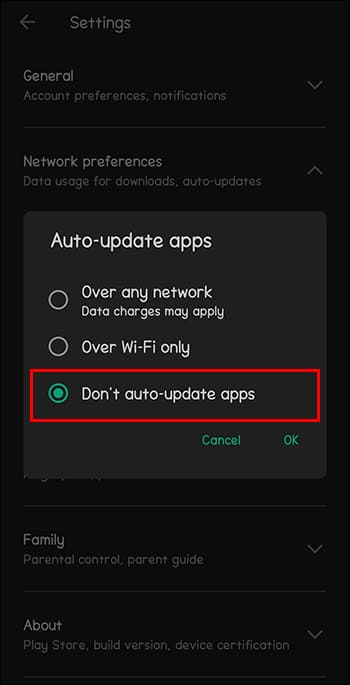
- تعطيل التحديثات التلقائية لـ YouTube في متجر Google Play.
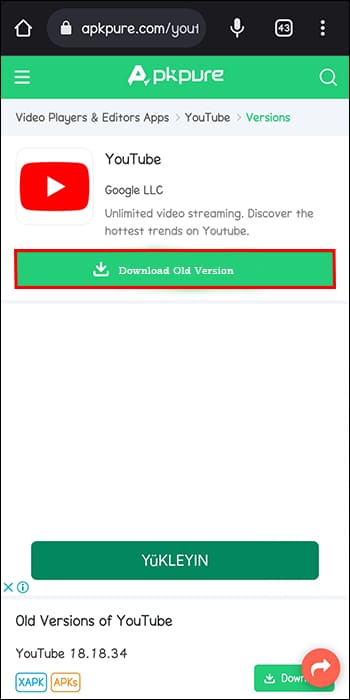
- قم بتنزيل إصدار أقدم من تطبيق YouTube (مثل 14.12.56.16) من مصدر APK موثوق به مثل APKmirror.com أو APKPure.com.
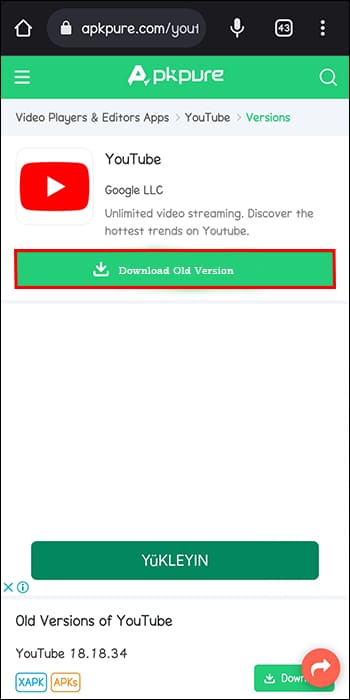
- قم بتثبيت APK على هاتفك.
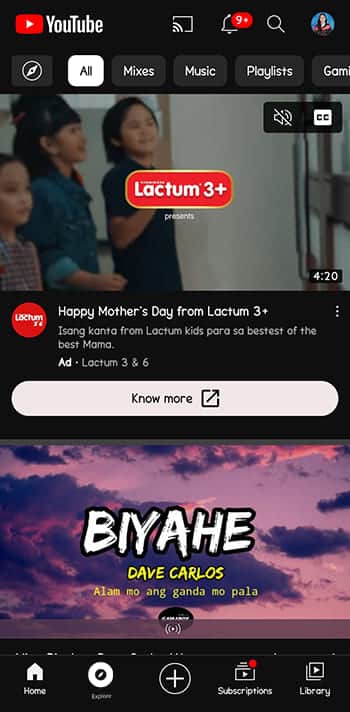
- يجب ألا تشاهد Shorts بعد الآن عند فتح التطبيق الذي تم تنزيله.
قم بإلغاء تثبيت تحديثات YouTube (قد لا تعمل على الأجهزة المستقبلية)
- تعطيل التحديثات التلقائية لتطبيق YouTube.
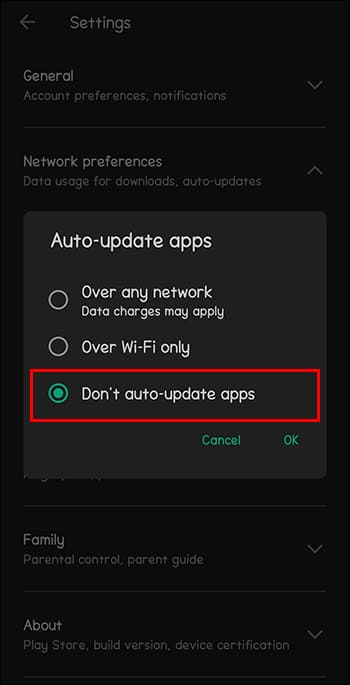
- افتح إعدادات Android وانتقل إلى التطبيقات.
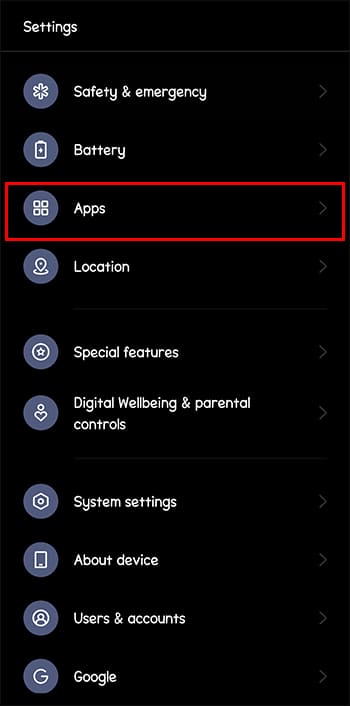
- اضغط على “YouTube” ثم “إلغاء تثبيت التحديثات”.
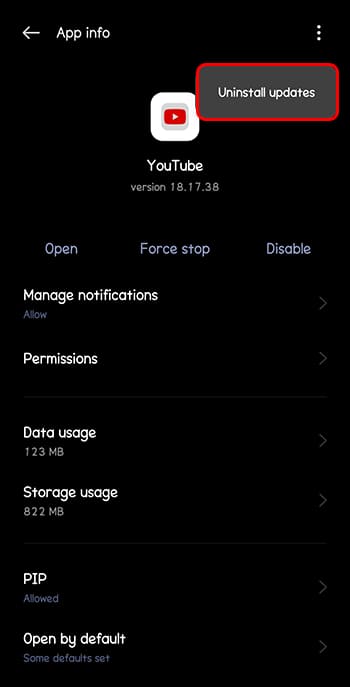
عندما تقوم بإلغاء تثبيت التحديثات ، يجب أن يكون لديك إصدار المصنع من YouTube بدون شورت.
iOS
حاليًا ، لا توجد طريقة مباشرة لتعطيل YouTube شورت على تطبيق iOS YouTube. كحل بديل ، يمكنك استخدام مستعرض ويب iOS في وضع سطح المكتب:
- افتح متصفح الويب الخاص بهاتفك وانتقل إلى موقع YouTube الرسمي.
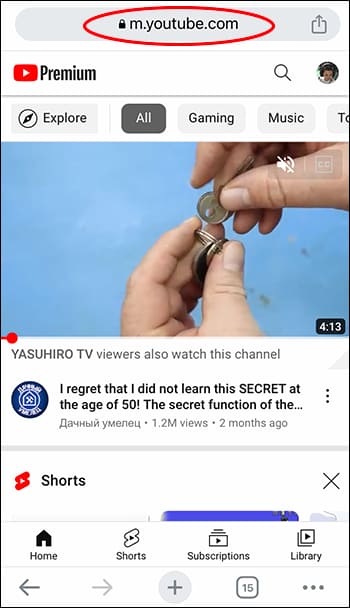
- اطلب إصدار سطح المكتب للموقع (يوجد عادةً في إعدادات المتصفح أو القائمة).
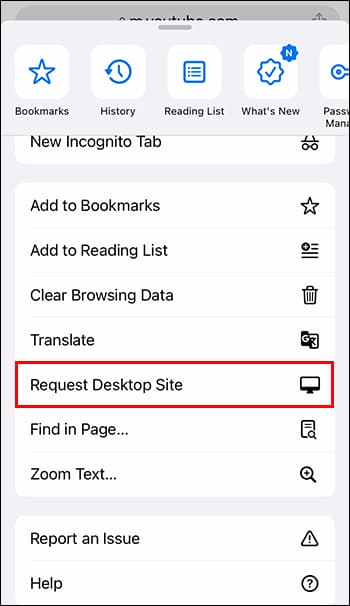
- سجّل الدخول إلى حسابك على YouTube.
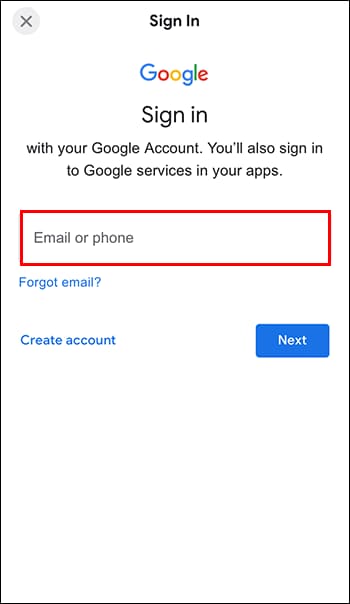
- ابحث عن لوحة Short على صفحة YouTube الرئيسية وانقر على “X” في الزاوية اليمنى العليا لإخفائها لمدة 30 يومًا.
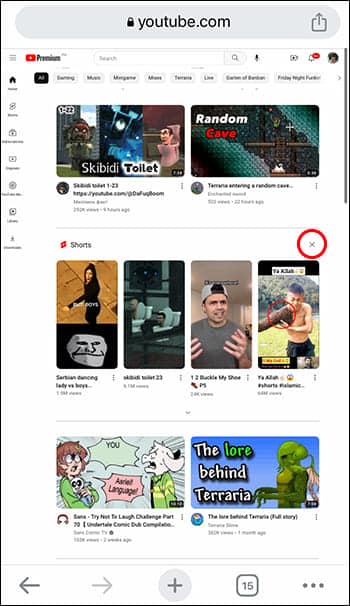
كيفية تعطيل YouTube Short على Android TV الذكي
يمكن أن تساعدك هذه الطرق في تجنب YouTube Short على Google أو Android Smart TV.
امنع تحديثات تطبيق YouTube TV
هذه الطريقة آمنة وسهلة ، ولكن قد تفقد ميزات وتحسينات مفيدة إذا توقفت عن تلقي تحديثات YouTube.
- قم بتشغيل متجر Google Play Store إذا كان متاحًا على جهاز التلفزيون الخاص بك.
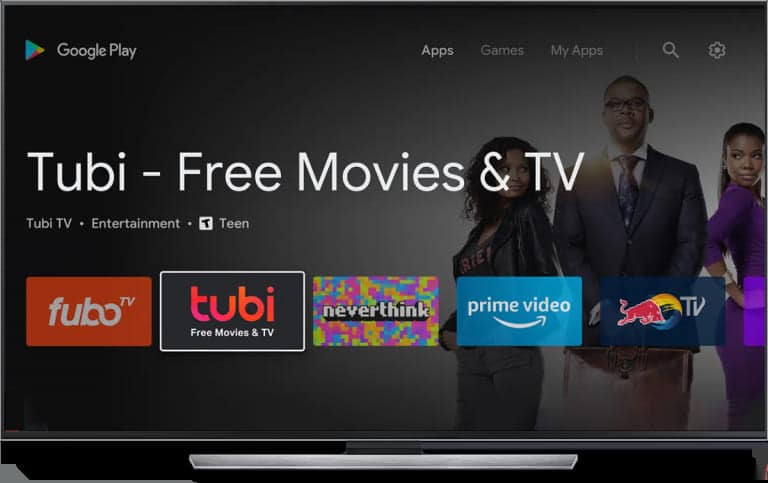
- مرر لأسفل ثم انقر على “الإعدادات”.
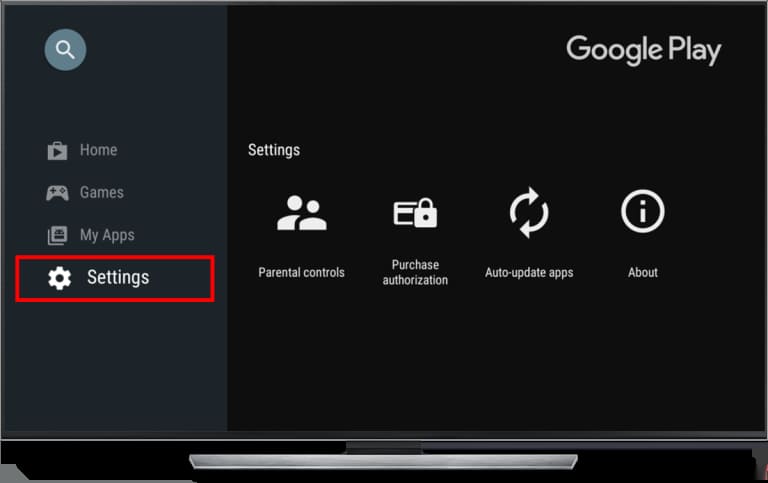
- ابحث عن “تطبيقات التحديث التلقائي” واضبطها على “عدم تحديث التطبيقات تلقائيًا”.
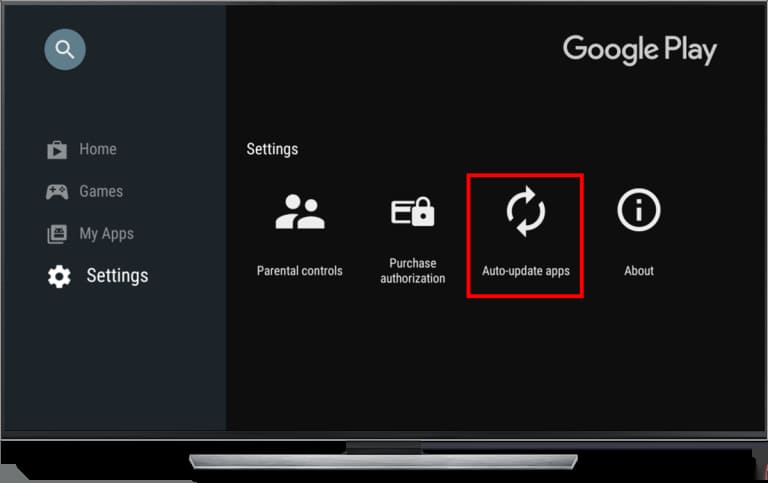
الرجوع إلى إصدار سابق من تطبيق YouTube
يعد الرجوع إلى إصدار أقدم طريقة أخرى سهلة إذا كان جهاز التلفزيون لديك يحتوي على إصدار أقدم مثبت مسبقًا. ومع ذلك ، قد تفقد أيضًا ميزات جديدة ، وقد لا تعمل هذه الطريقة على الإطلاق إذا كان جهازك جديدًا جدًا.
- ابحث عن “الإعدادات” على جهاز Android TV.

- مرر لأسفل حتى ترى “التطبيقات”.
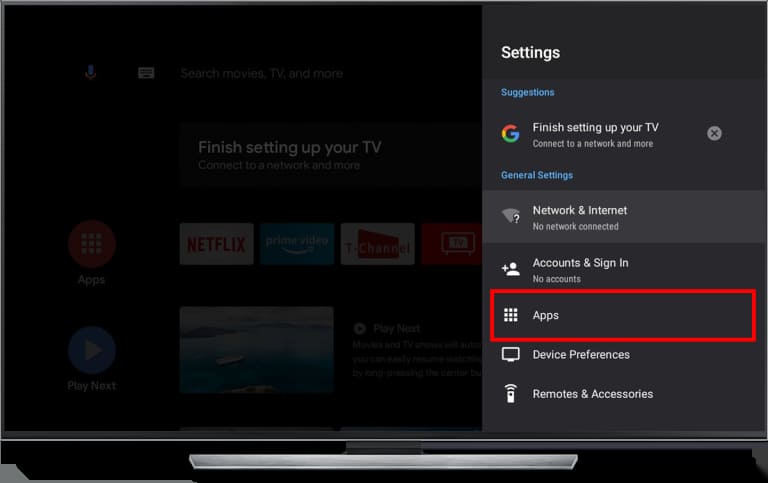
- اختر “YouTube” من قائمة التطبيقات المثبتة.
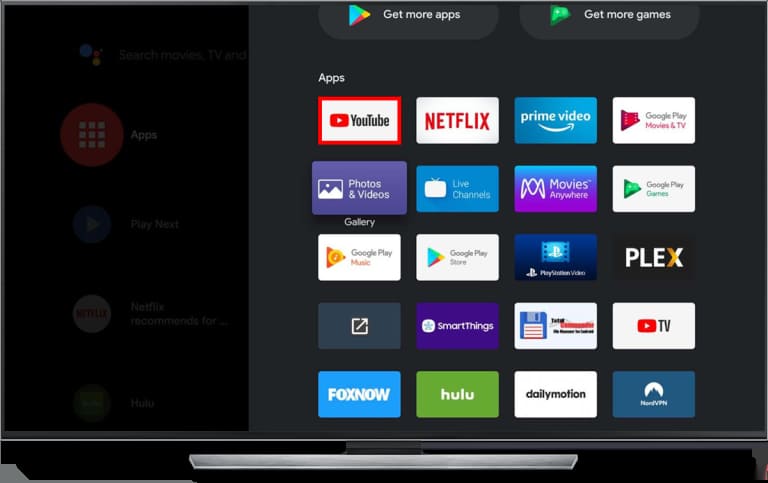
- اضغط على “إلغاء تثبيت التحديثات”.
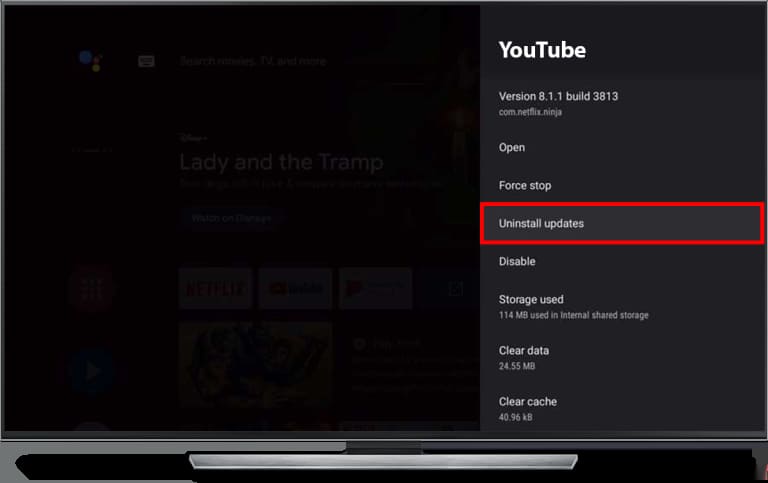
- انقر فوق “موافق” ، وستتم إزالة التحديثات.

قم بتثبيت إصدار أقدم من تطبيق YouTube TV
هذه الطريقة أكثر تقدمًا قليلاً ، مما يسمح لك باختيار إصدار YouTube الذي ترغب في تثبيته. ومع ذلك ، قد لا يعمل على جميع الأجهزة ، خاصةً إذا كان يحتوي على إصدار أحدث من YouTube مثبت مسبقًا.
- قم بتنزيل إصدار YouTube APK قديم بما يكفي لعدم توفر ميزة الشورتات من مصدر موثوق.

- قم بتثبيت “Send Files to the TV” على هاتفك وجهاز Android Smart TV لمشاركة الملفات بين الاثنين.

- قم بتشغيل التطبيق على التلفزيون.
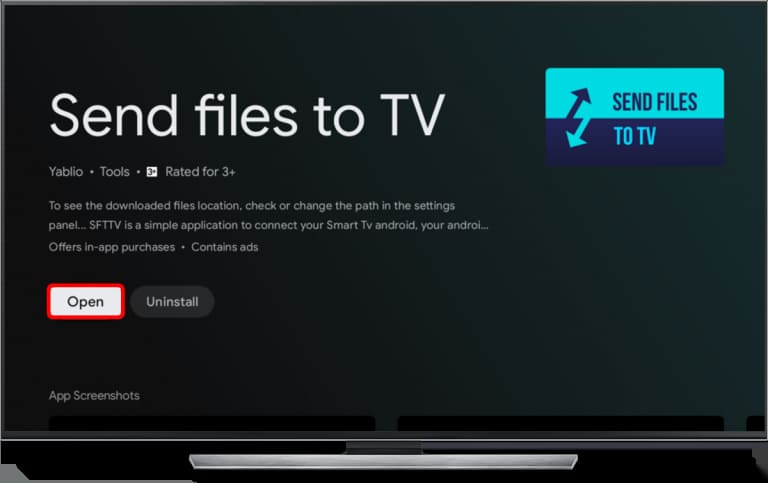
- اضغط على “تلقي“.
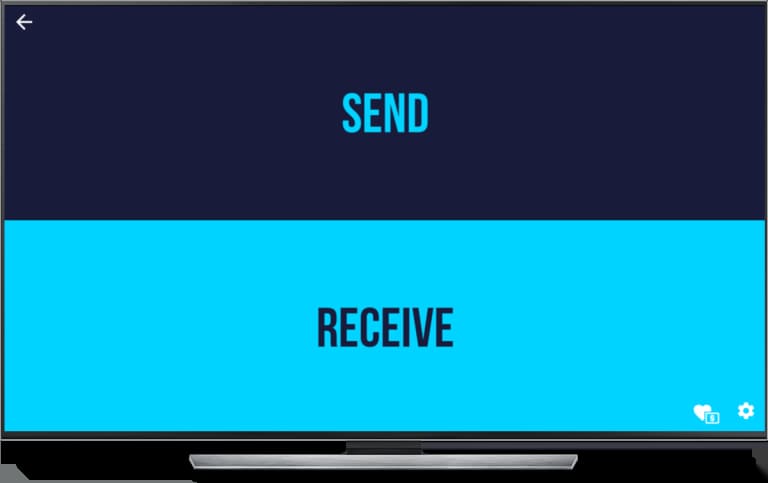
- افتح التطبيق على هاتفك واختر “إرسال” وحدد ملف APK الذي قمت بتنزيله.
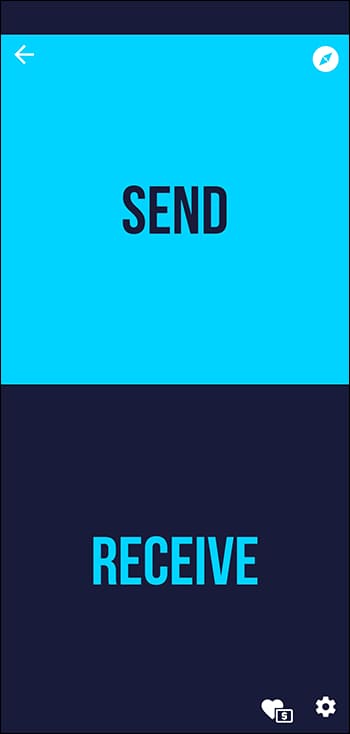
- قم بتثبيت Solid File Explorer (تطبيق مدير ملفات لنظام Android) على جهاز التلفزيون.
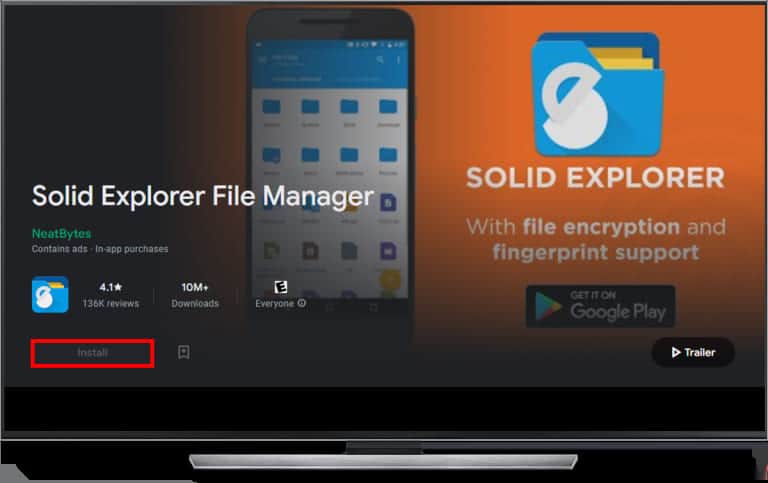
- انتقل إلى المجلد الذي حفظته فيه ، وحدد APK ، و “تثبيت“.
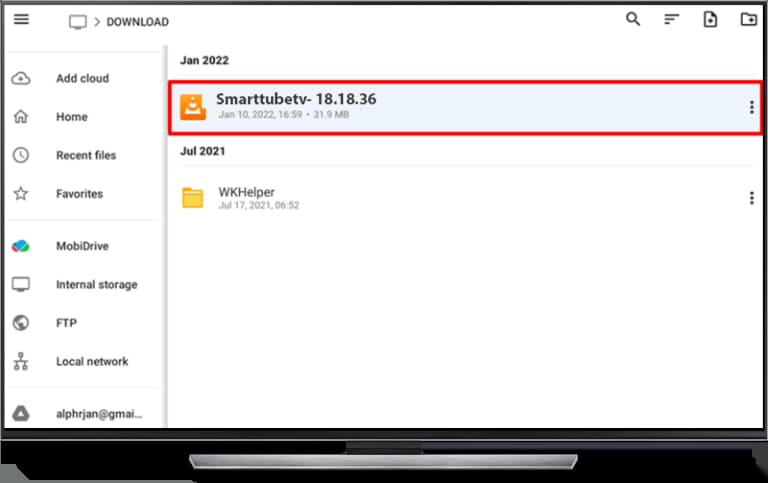
استخدم SmartTubeNext
كطريقة أخرى للمستخدمين الأكثر تقدمًا ، ستتيح لك المزيد من التحكم في تجربة مشاهدة YouTube.
- انتقل إلى GitHub وقم بتنزيل SmartTubeNext APK على جهاز الكمبيوتر أو الهاتف إذا لم يكن التلفزيون الخاص بك يحتوي على مدير تنزيلات.
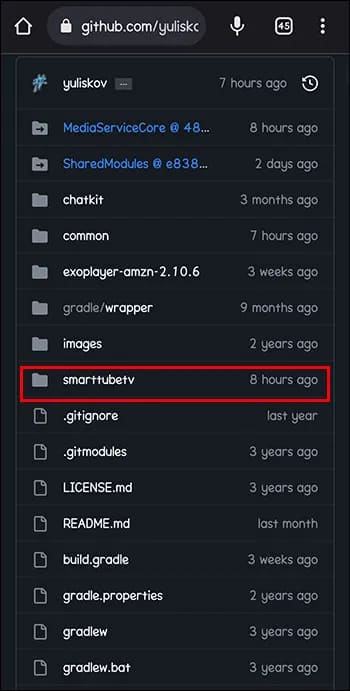
- انقل تطبيق SmartTubeNext إلى التلفزيون وقم بتثبيته.
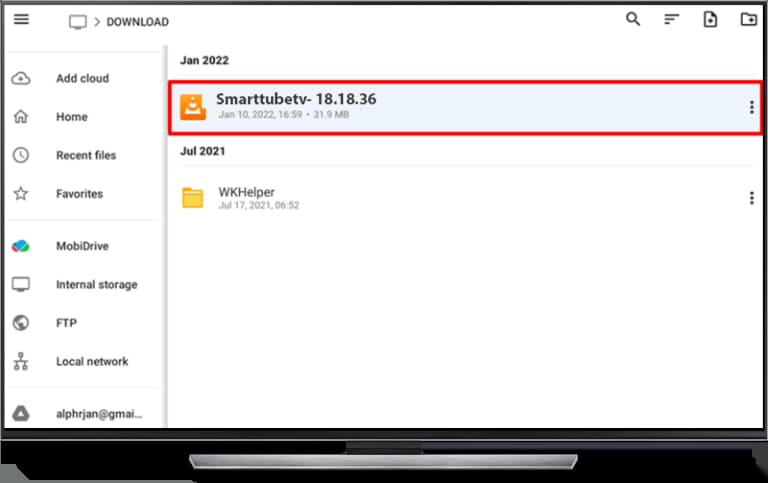
- افتح SmartTubeNext.
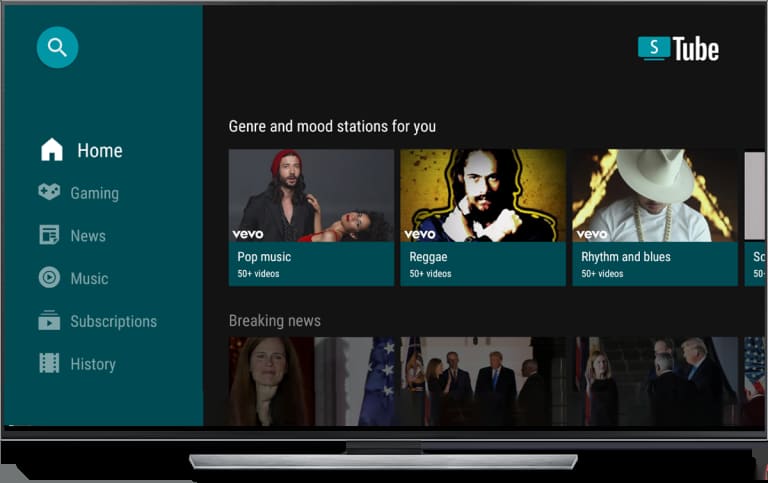
- اضغط على “الإعدادات” واختر إخفاء YouTube Short على التلفزيون.
طرق بديلة لتعطيل YouTube Short
إذا كانت الأساليب المذكورة أعلاه لا ترضيك تمامًا ، فإليك بعض البدائل لتعطيل YouTube الشورت:
إضافة معلمة
هناك طريقة ممكنة لتجنب YouTube Short وهي تعديل عنوان URL للفيديو. يمكن أن تؤدي إضافة المعلمة “& disable_polymer = true” إلى نهاية عنوان URL على YouTube إلى تعطيل ميزات معينة ، بما في ذلك الشورتات القصيرة. كن حذرًا من أن هذه الطريقة قد لا تعمل باستمرار أو قد تؤثر على وظائف الموقع الأخرى.
قوائم التشغيل المخصصة
يمكن أن يمنحك إنشاء قوائم تشغيل مخصصة مزيدًا من التحكم في مقاطع الفيديو التي ترغب في مشاهدتها ، مما يؤدي إلى تجاوز YouTube Short بشكل فعال. تتطلب هذه الطريقة مزيدًا من الوقت لتنظيم قوائم التشغيل ولكنها توفر تجربة مشاهدة مخصصة.
مواقع الطرف الثالث
توفر مواقع الجهات الخارجية ، مثل Invidious و FreeTube ، طريقة بديلة لمشاهدة YouTube دون انقطاع من الشورتات أو الإعلانات. ومع ذلك ، تجدر الإشارة إلى أن هذه المواقع قد يكون لها جوانب سلبية ، مثل المحتوى المحدود أو جودة الفيديو المنخفضة ، وقد لا تدعم عائدات إعلانات منشئي المحتوى.
هل يجب تعطيل YouTube Short؟
يمكن أن يساعد تعطيل YouTube شورت المستخدمين على التركيز بشكل أكبر أثناء تصفح الموقع. يعد هذا مثاليًا للأشخاص الذين يتشتت انتباههم بسهولة ، أو لا يتفاعلون جيدًا مع الكثير من المحفزات ، أو لا يحبون المحتوى القصير. قد توفر إزالة الأفلام القصيرة أيضًا تحكمًا أفضل في نوع مقاطع الفيديو التي يشاهدها المستخدمون. أخيرًا ، يحافظ على بيانات الجوال المحدودة نظرًا لأن الأفلام القصيرة تميل إلى التشغيل التلقائي ويمكن أن تظهر أسفل الفيديو الذي تشاهده.
على العكس من ذلك ، قد يؤدي تعطيل YouTube الشورتات القصيرة إلى الحد من التعرض للمحتوى والمبدعين الجدد. توفر السراويل القصيرة طريقة سريعة لاكتشاف الاتجاهات أو الأفكار أو المواهب. قد تعمل بعض أنواع محتوى الفيديو بشكل أفضل كمحتوى قصير الشكل. قد تفوتك بعض المحتويات المثيرة عن طريق تعطيل السراويل القصيرة.
يمكن أن توفر منتديات مجتمع YouTube رؤى حول التطورات الجديدة على الموقع وتجارب المستخدم اليومية. يمكن للمستخدمين مشاركة أفكارهم ومخاوفهم وأفكارهم حول YouTube شورتات وميزات أخرى.
إذا كانت لديك أية أفكار أو اقتراحات بخصوص السراويل القصيرة وكيف يمكن تحسينها ، ففكر في الانضمام إلى المناقشة في المنتديات الرسمية ومشاركة أفكارك. قد لا يبدو صوت واحد مهمًا بشكل خاص ، لكن مشاركة الأفكار مع المجتمع قد تخلق تأثيرًا مضاعفًا وربما تصل إلى موظفي YouTube.
أسئلة وأجوبة إضافية
هل سيؤثر تعطيل مقاطع YouTube Short على مقترحاتي على YouTube؟
قد يؤثر تعطيل YouTube القصيرة في توصياتك بشكل طفيف جدًا. لن تحتوي الخوارزمية على معلومات حول تفاعلك مع الشورتات.
هل يمكنني تعطيل YouTube Short لقنوات فردية؟
لا توجد حاليًا طريقة لتعطيل YouTube شورت لقنوات محددة فقط. يمكنك فقط إزالتها عبر اللوحة.
هل من الممكن تعطيل YouTube Short بشكل دائم؟
لا يوجد خيار مضمّن لتعطيل YouTube Short بشكل دائم. لكن ملحقات المستعرض أو واجهات YouTube البديلة تجعل من الممكن إخفاء الشورتات عن YouTube بشكل دائم.
أقصر من أن تبث نفسك
يمكن أن تكون YouTube Short طريقة رائعة لاكتشاف محتوى جديد أو رسم ابتسامة على وجهك بسرعة. لكنهم ليسوا فنجان شاي للجميع. يمكن أن يؤدي تعطيلها إلى تحسين التركيز وحفظ بيانات الجوال ومساعدتك في ضبط بيئة YouTube الخاصة بك بدقة كما تريد.
هل تمكنت من تعطيل YouTube شورتات؟ ما الطريقة التي استخدمتها؟ من فضلك قل رأيك في قسم التعليقات.